Come proteggere video e audio in WordPress dal download
Pubblicato: 2023-01-21Vuoi proteggere il tuo sito web dai furti audio? Sei preoccupato per la sicurezza del tuo video?
Molti siti Web utilizzano più video e audio per intrattenere il proprio pubblico e attirare più utenti sui propri siti Web. Oggi i tutorial video sono il nuovo standard e YouTube è la nuova fonte di intrattenimento.
Il tuo sito Web probabilmente contiene audio e video e, dato che sei qui, sei preoccupato di come proteggerli.
Devi assicurarti che il tuo video e audio siano al sicuro sul tuo sito web. Il modo più semplice è utilizzare un plug-in in WordPress per i video per disabilitare il pulsante di download.
L'importanza di proteggere video e audio, nonché come crittografare i video e impedire di fare clic con il tasto destro su di essi, sono tutti trattati in questo articolo.
Perché è importante proteggere i video e l'audio del tuo sito dal download
Poiché Internet diventa sempre più ingombra di contenuti, è essenziale prendere precauzioni contro il download non autorizzato dei tuoi video.
Proteggere i tuoi video è importante per cinque motivi:
1. Proteggi la tua proprietà intellettuale: è essenziale impedire alle persone di scaricare i tuoi video, che probabilmente sono stati creati con molta creatività e impegno, per proteggere la tua proprietà intellettuale.
2. Mantieni il controllo del tuo marchio: proteggendo i tuoi video, puoi gestire chi li vede e quante persone li condividono; se qualcuno scarica il tuo video senza il tuo consenso, potrebbe usarlo in modo meno professionale altrove.
3. Mantieni il tuo pubblico coinvolto: rendere più difficile il download dei tuoi video contribuirà a mantenere il tuo pubblico interessato e a tornare per saperne di più. Quando qualcuno può scaricare rapidamente i tuoi video, potrebbe non sentire il bisogno di tornare sul tuo sito web per guardarli di nuovo.
4. Proteggi le tue entrate: proteggere i tuoi video può aiutarti a garantire che i tuoi flussi di entrate rimangano intatti se i tuoi video generano entrate attraverso sponsorizzazioni o pubblicità scaricate senza il tuo permesso possono ridurre i tuoi profitti.
5. Mantieni i tuoi contenuti al sicuro: rendere più difficile per le persone l'accesso ai tuoi video li aiuterà a tenerli al sicuro da hacker e altri malintenzionati. Puoi anche raggiungere lo stesso obiettivo vietando il download dei tuoi video.
Puoi proteggere i tuoi video con così tante opzioni che non c'è alcuna giustificazione per non agire.
Come proteggere i file video e audio in WordPress
I ladri diventano ogni giorno più creativi. Hanno nuovi metodi per rubare i tuoi video e audio.
Spiegherò cinque modi per proteggere i tuoi video e audio sul tuo sito web. Ogni metodo ha una certa quantità di sicurezza. Puoi scegliere il metodo che si adatta alle tue necessità.
Metodo 1: rimuovi il pulsante di download video/audio e fai clic con il pulsante destro del mouse su WordPress
Proteggere il tuo video e audio può essere difficile se non sei uno sviluppatore.
Tuttavia, alcuni sviluppatori creano plugin per aiutare noi non sviluppatori. Un plugin è il modo più comune e razionale per ottenere qualcosa in WordPress.
Suggerisco di utilizzare WPShield Content Protector per proteggere i video in questo articolo. Questo plugin offre diversi protocolli e opzioni per garantire video e audio sicuri.
1. Rimuovi il pulsante di download del lettore video in WordPress
Per impedire il download di video dal tuo sito Web, procedi nel seguente modo:
Passaggio 1: scarica WPShield Content Protector.
Passaggio 2: vai su Plugin → Aggiungi nuovo nella dashboard di WordPress e installa il plug-in.
Passaggio 3: vai su WP Shield → Impostazioni .
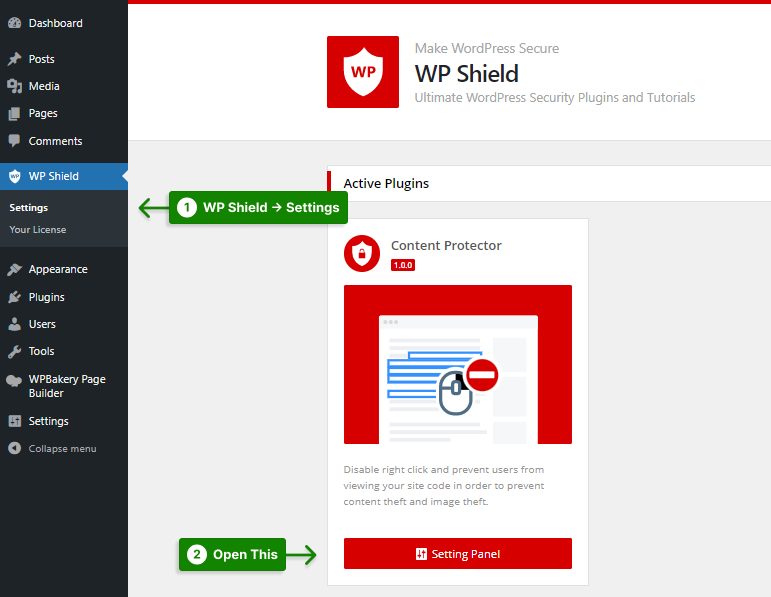
Passaggio 4: vai su Video Protector e abilita Video Download Protector .
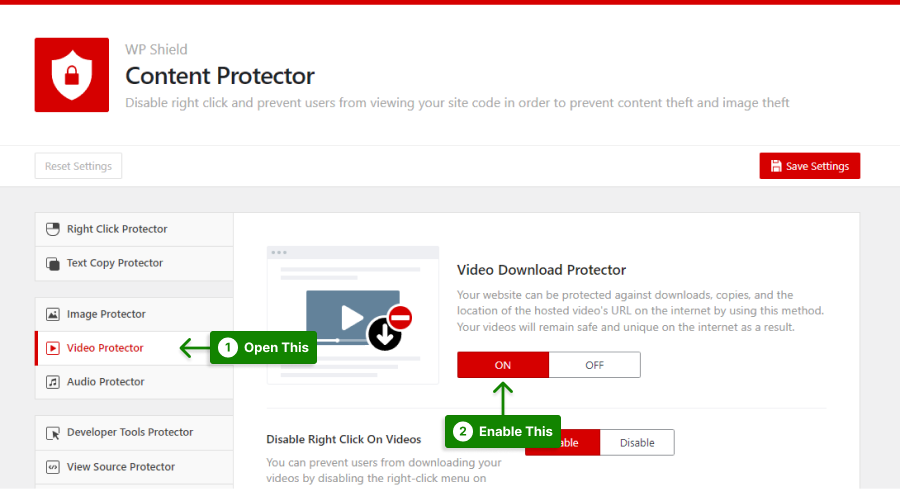
Passo 5: Questa protezione offre due diverse opzioni per proteggere i tuoi video.
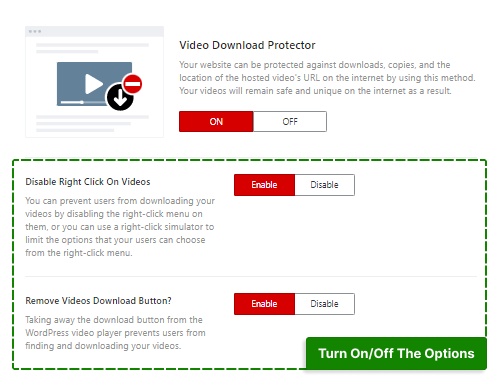
Puoi abilitare o disabilitare ciascuna opzione come desideri:
- Disabilita clic destro sui video: questa opzione disabilita completamente il menu di scelta rapida sui tuoi video. Anche se questa opzione è completamente sicura, non è molto user-friendly e può ridurre la UX del sito web. Se vuoi saperne di più sulla limitazione del menu di scelta rapida, invece di disabilitare il clic con il tasto destro, leggi di più sui modi alternativi per limitare il menu di scelta rapida.
- Rimuovi il pulsante di download dei video: la maggior parte dei lettori video dispone di un pulsante di download che consente agli utenti di scaricare facilmente i video del tuo sito web. Questa opzione disabilita completamente il pulsante di download sui lettori video.
2. Rimuovi il pulsante di download del lettore audio in WordPress
Se pubblichi brani e podcast sul tuo sito web, dovresti assicurarti di proteggerli o perderai entrate.
Per impedire il download dell'audio dal tuo sito Web, procedi nel seguente modo:
Passaggio 1: vai su WP Shield → Impostazioni .
Passaggio 2: vai su Audio Protector e abilita Audio Download Protector .
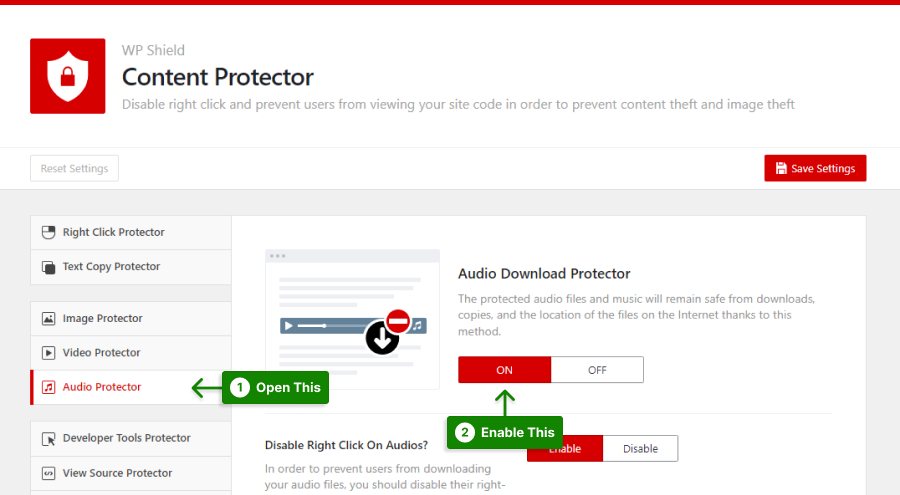
Passaggio 3: questa protezione offre due opzioni per proteggere l'audio.
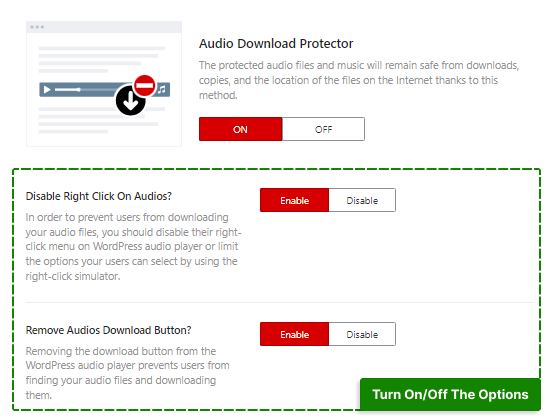
Puoi abilitare o disabilitare ciascuna opzione come desideri:
- Disabilita il clic destro sugli audio: il clic destro può scaricare l'audio su un sito Web. Questa opzione disabilita completamente il clic destro sul lettore audio. Questa opzione è completamente sicura ma non è molto intuitiva e può ridurre la UX del tuo sito web.
- Rimuovi pulsante di download audio: di solito esiste un pulsante di download sui lettori audio. Se vuoi proteggere il tuo audio, devi nascondere il pulsante di download. Questa opzione rimuove il pulsante di download.
Nota importante: alcuni ladri disabilitano JavaScript per ingannare le protezioni basate su JavaScript. WPShield Content Protector può proteggere il tuo sito Web da JavaScript disabilitato e garantire un sito Web sicuro.
Quindi, se desideri limitare i download di video dal sito Web in PHP perché sei preoccupato per JavaScript disabilitato sul browser, puoi utilizzare WPShield Content Protector con facilità poiché protegge il tuo sito Web da JavaScript disabilitato.
Metodo 2: disabilita l'hotlinking di video e audio in WordPress
L'hotlinking è molto comune tra i servizi di streaming e questo è un modo per utilizzare un video senza scaricarlo.
Ad esempio, potresti utilizzare un collegamento video di YouTube per incorporarlo nel tuo sito web; questo non è illegale. Anche se ci sono restrizioni per i download di video da YouTube, ti dà un link di condivisione per farlo. Tuttavia, non tutti i proprietari di siti Web desiderano che tu colleghi i loro video.
Quando qualcuno utilizza il collegamento del tuo video per mostrarlo sul proprio sito Web, utilizza anche le risorse del tuo server insieme ai tuoi contenuti, quindi potresti essere interessato a impedire l'hotlinking del video sul tuo sito Web.

Non tutti i siti web hanno risorse illimitate come YouTube, quindi se il tuo video viene collegato, il tuo sito web sarà lento.
1. Disabilita l'hotlinking dei video in WordPress
Per disabilitare l'hotlinking video con un WPShield Content Protector, procedere come segue:
Passaggio 1: vai su WP Shield → Impostazioni .
Passaggio 2: vai su Video Protector e abilita Video Download Protector .
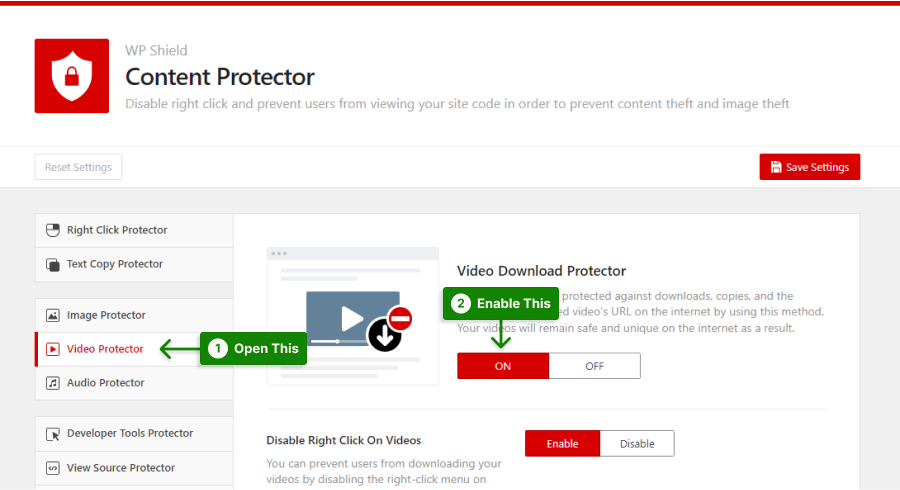
Passaggio 3: attiva l' opzione Protezione collegamento video .
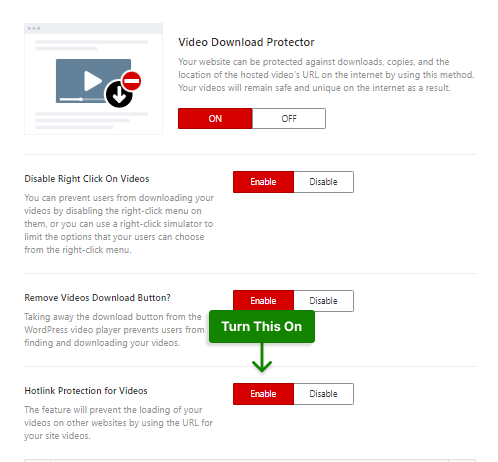
2. Disabilita l'hotlinking degli audio in WordPress
Per disabilitare l'hotlinking audio sul tuo sito web, procedi nel seguente modo:
Passaggio 1: vai su WP Shield → Impostazioni .
Passaggio 2: vai su Audio Protector e abilita Audio Download Protector .
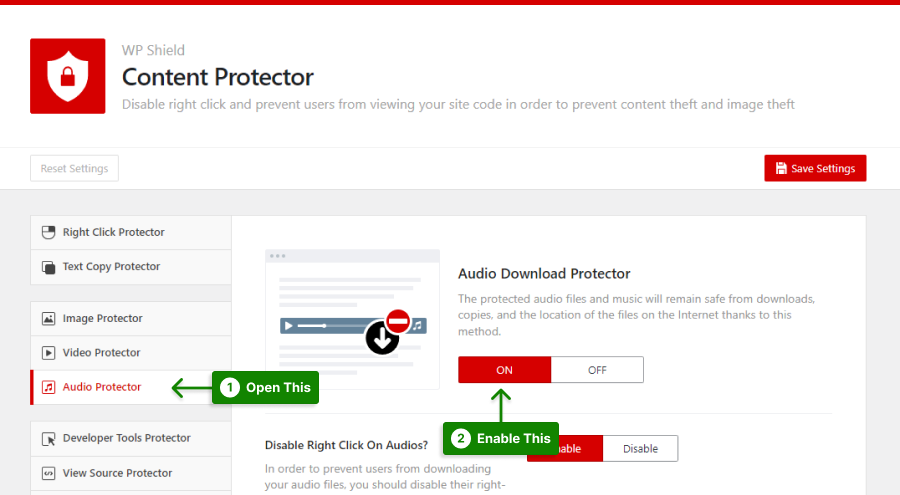
Passaggio 3: attiva l' opzione Protezione collegamento per audio .
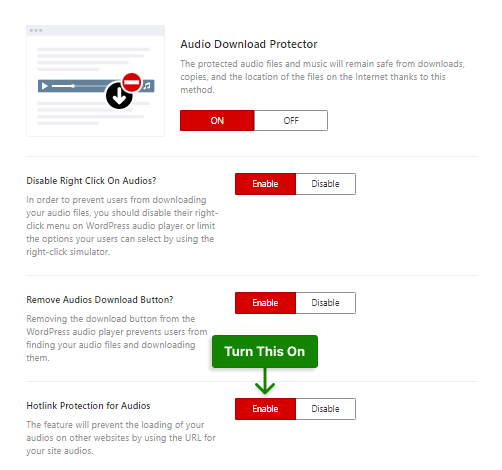
Nota importante: puoi leggere la nostra guida definitiva per disabilitare l'hotlinking in WordPress per ulteriori informazioni.
Metodo 3: disabilitare Ispeziona elementi e Visualizza sorgente in WordPress
Anche se disabiliti il pulsante destro del mouse e il pulsante di download, alcuni utenti esperti potrebbero utilizzare il codice sorgente del tuo sito Web per ottenere il collegamento video o audio. Un'applicazione Windows come Internet Download Manager (IDM) può scaricare un video o un audio con il suo collegamento.
Se desideri una protezione completa, devi assicurarti che gli utenti non possano scaricare o accedere ai contenuti multimediali del tuo sito web. Quindi è necessario impedire l'accesso al codice sorgente del tuo sito web.
Esistono due modi in cui gli utenti possono accedere a un codice sorgente, tramite la visualizzazione del codice sorgente o gli strumenti per sviluppatori.
WPShield Content Protector può aiutarti a impedire l'accesso sia alla sorgente di visualizzazione che agli strumenti per sviluppatori.
Per disabilitare gli strumenti per sviluppatori, procedere come segue:
Passaggio 1: vai su WP Shield → Impostazioni .
Passaggio 2: vai su Developer Tools Protector e abilita Developer Tools Protector (Ispeziona elemento) .
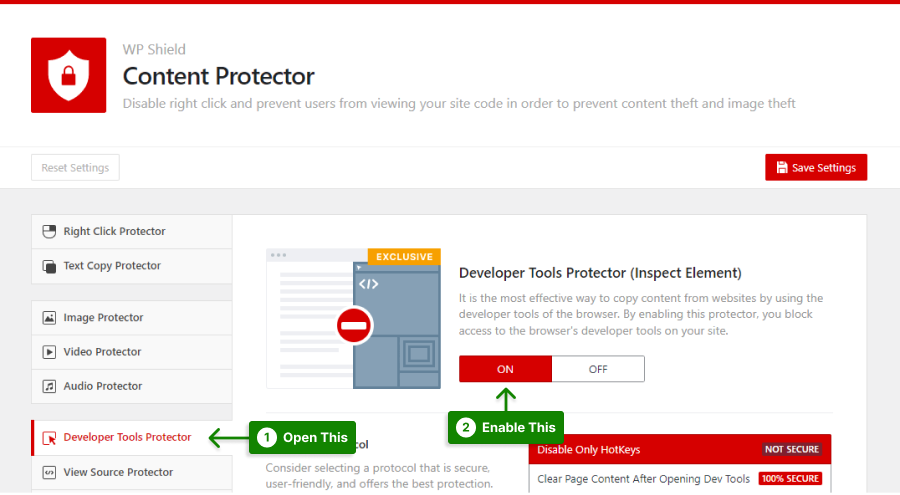
Passaggio 3: questa protezione ha tre diversi protocolli con diversi livelli di sicurezza.
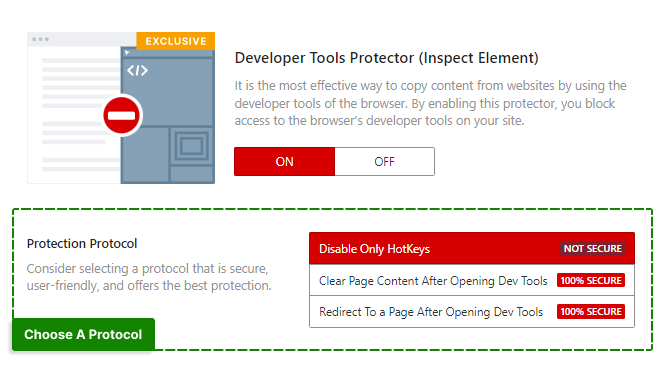
Scegli il Protocollo di protezione che soddisfa le tue esigenze:
- Disabilita solo i tasti di scelta rapida: questo protocollo disabilita solo i tasti di scelta rapida e non può proteggere il codice se il ladro trova un modo per aprire la sezione dell'elemento di ispezione. Ci sono metodi più sicuri.
- Cancella contenuto pagina dopo l'apertura di Dev Tools: questo protocollo cancella il contenuto della pagina se si apre l'elemento inspect. Questo protocollo è sicuro e può proteggere il codice sorgente del tuo sito web.
- Reindirizzamento a una pagina dopo l'apertura degli strumenti di sviluppo: questo protocollo reindirizza l'utente a una pagina personalizzata una volta aperti gli strumenti di sviluppo. Puoi scegliere la pagina dalla sezione Reindirizza alla pagina. Questo protocollo è molto sicuro e può proteggere il codice sorgente del sito web.
Un altro metodo per accedere al codice video e audio è l'opzione di visualizzazione della sorgente.
Se desideri disabilitare la sorgente di visualizzazione, segui queste istruzioni:
Passaggio 1: vai su WP Shield → Impostazioni .
Passaggio 2: vai su Visualizza protezione sorgente e abilita Visualizza protezione codice sorgente .
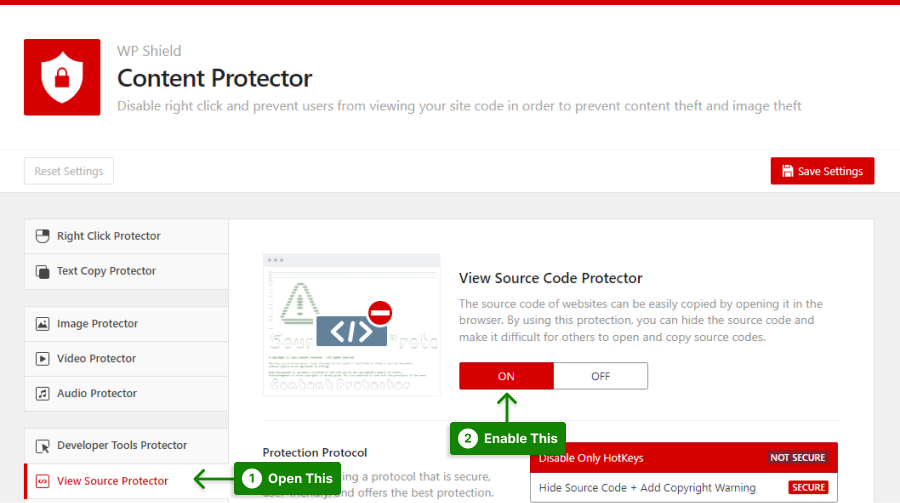
Passaggio 3: questa protezione offre due protocolli per proteggere la sorgente di visualizzazione.
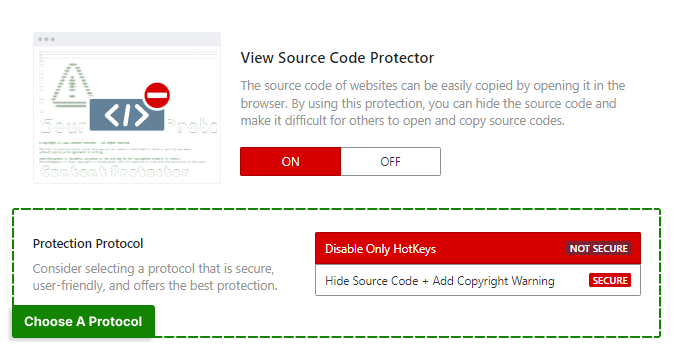
Scegli un protocollo in base alle tue esigenze:
- Disabilita solo i tasti di scelta rapida: questa protezione disabilita solo i tasti di scelta rapida. Ce ne sono di più sicuri di questo protettore.
- Nascondi codice sorgente + Aggiungi avviso di copyright: questa protezione nasconde il codice sorgente e mostra un messaggio di avviso. Puoi aggiungere un messaggio di copyright personalizzato in Source Code Copyright Notice .
Nota importante: poiché il browser ha bisogno del codice sorgente per caricare il sito Web e i crawler dei motori di ricerca ne hanno bisogno per indicizzarlo, non possiamo rimuovere il codice sorgente e possiamo solo nasconderlo. Nascondi codice sorgente + Aggiungi avviso di copyright può nascondere il codice sorgente agli utenti medi e più avanzati. Tuttavia, non è possibile garantire che la protezione sia al 100%.
Nota importante: per ulteriori informazioni, puoi leggere la nostra guida definitiva per disabilitare il codice sorgente in WordPress.
Metodo 4: Aggiungi filigrana ai tuoi video
Per filigranare i tuoi video su un sito Web WordPress, devi utilizzare un plug-in di filigrana per WordPress.
Questi plug-in semplificano l'aggiunta di filigrane ai video caricando l'immagine della filigrana e scegliendo dove appare.
Inoltre, questi plug-in ti consentono di filigranare automaticamente tutti i video sul tuo sito Web, impedendo download e condivisioni indesiderati.
Per ulteriori informazioni, leggi il nostro articolo sul watermarking nei siti WordPress.
Metodo 5: utilizzare i flussi video per crittografare i video
Uno dei metodi di streaming video più sicuri, FV Player Pro, supporta il protocollo HLS e consente la crittografia dei file video durante lo streaming.
I file video devono essere ospitati da qualche parte e il file video deve essere codificato e crittografato con un servizio di codifica video. Dovresti anche utilizzare un plug-in Content Protector per assicurarti che i tuoi video siano sempre veloci da caricare.
La combinazione S3, CloudFront o MediaConvert di Amazon è un'opzione adatta. FV Player Coconut è anche una buona alternativa.
AWS ha molta reputazione, ma può essere difficile da usare. FV Player Coconut è un plugin per WordPress che puoi facilmente gestire direttamente dal tuo back-end. Combina DigitalOcean Spaces per l'hosting, BunnyCDN per la consegna dei contenuti e Coconut per la crittografia e la codifica.
Utilizzando FV Player Pro, la chiave di accesso può essere consegnata al browser una volta che un video viene riprodotto sul tuo sito Web come utente registrato. Non puoi guardare i video protetti senza la chiave, anche se la scarichi.
Widevine, un'estensione di Google Chrome, può crittografare anche i file MP4. Se non utilizzi Google Chrome, avrai bisogno di un'estensione del browser, come quella disponibile per Firefox.
Tieni presente che la maggior parte di questi metodi è costosa e un sito Web medio con un budget limitato non può permetterseli.
Se vuoi comunque proteggere il tuo video e audio e rimanere sotto budget, usa WPShield Content Protector, che può proteggere i tuoi video e audio.
Oltre alla protezione video e audio, può proteggere i tuoi contenuti, immagini e feed RSS. Ho scritto un articolo sulla protezione dei contenuti del tuo sito Web dai ladri che potrebbero tornare utili.
Conclusione
In questo articolo, hai appreso la sicurezza audio e video, la rimozione del pulsante di download su video e audio, la disabilitazione dell'hotlink video e la filigrana dei video sul tuo sito web.
I passaggi precedenti possono aiutarti a proteggere i video e l'audio del tuo sito WordPress. Non dimenticare di proteggere i tuoi contenuti impedendo ad altri siti di incorporare i tuoi video.
Se desideri un'opzione sicura e logica per proteggere il tuo video e audio, puoi utilizzare il plug-in WPShield Content Protector. Può anche proteggere le immagini sul tuo sito Web e offre molte opzioni uniche.
Spero davvero che questo articolo ti sia piaciuto. Fammi sapere se il tuo video e audio sono mai stati rubati o se hai esperienza con l'hotlinking.
Se questo post ti è stato utile, segui BetterStudio su Facebook e Twitter per ricevere una notifica quando viene pubblicato un nuovo post.
